Исходные тексты программы содержаться в 6 модулях:
- Form1.dfm, Raion.pas – главный модуль программы, выбор нужных действий;
- GlBazaF.dfm, GL_baza.pas – модуль выбора необходимых действий с базой данных;
- Konkurprep.dfm, konkurprep1.pas – модуль расчета показателей конкурентоспсобности предприятий, основных рисков и анализа их состояния;
- Konkurotr.dfm, konkurotr1.pas – модуль расчета показателей конкурентоспсобности отрасли, и анализа конкурентоспособности предприятий отрасли;
- Konkurreg.dfm, konkurreg1.pas – модуль расчета показателей конкурентоспсобности региона, и анализа конкурентоспособности региона;
- Sravn.dfm, sravn1.pas – модуль сравнительного анализа показателей конкурентоспособности нашего региона с близлежащими.
Главный модуль программы связан со всеми остальными. К тому же модуль работы с БД непосредственно связан со всеми вычислительными модулями, модуль сравнительного анализа используется только после выполнения модуля расчета покателей конкурентоспособности региона.
Все модули программы используют объектно-ориентированную методологию программирования, а также средства визуального построения стандартного интерфейса операционной системы Windows.
Для выполнения поставленной задачи были использованы такие компоненты языка Delphi, как:
- Table- выполняет соединение с таблицей в базе данных;
- DataSource- необходим для отображения данных, выбранной таблицы;
- DBGrid- представляет собой сетку, необходим для вывода таблиц на форме;
- DBNavigator – навигатор объектов, который служит для управления просмотром и редактированием данных из БД.
- Label- компонент, отвечающий за отображение надписей на форме;
- Edit- служит для ввода/вывода информации;
- Query- компонент, отвечающий за выполнение запросов;
- CheckBox- служит для выбора необходимых действий;
- Memo- компонент, отвечающий за вывод многострочного текста;
- Panel- компонент, отвечающий за показ панели задач на форме.
Для функционирования системы используется операционная система Windows следующих версий: Windows 98, Windows Me, Windows 2000, Windows XP, Windows Vista. Также для работы системы требуется один из вариантов подключения к MS SQL Server – либо локально либо удаленный доступ.
6.3 Установка и подготовка к работе
Установка программы производится путем распаковки архивного файла region.exe в папку Region и запуска region.exe.
6.4 Контрольный пример
Для начала работы с программой следует запустить файл region.exe. Должно открыться главное окно (рисунок 6.1).
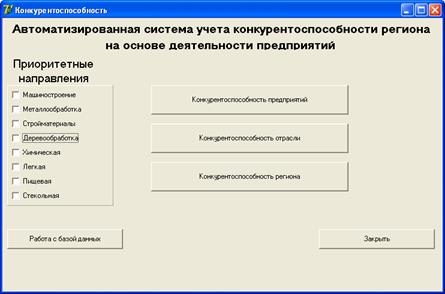
Рисунок 6.1 - Главное окно
Затем выберем приоритетные направления и нажмем кнопку «Конкурентоспособность предприятий» (рисунок 6.2).
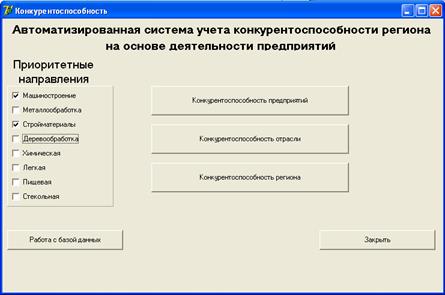
Рисунок 6.2 - Выбор приоритетных направлений
Появится окно расчета параметров конкурентоспособности предпри-ятий (рисунок 6.3).
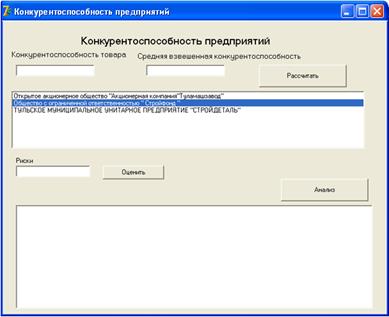
Рисунок 6.3 - Конкурентоспособность предприятий
Теперь выберем нужное предприятие и нажмем кнопку «Рассчитать» (рисунок 6.4).
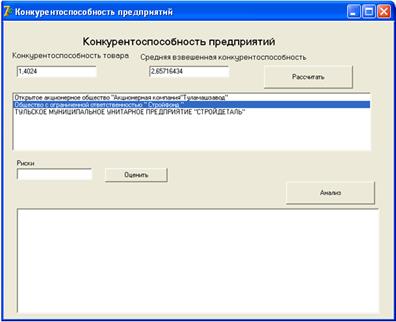
Рисунок 6.4 - Конкурентоспособность предприятий
Далее нажимаем кнопку «Оценить» для подсчета комплексного показателя рисков предприятия (рисунок 6.5).
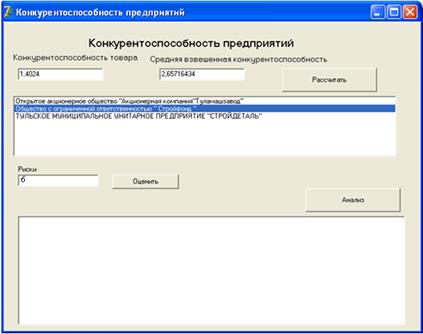
Рисунок 6.5 - Конкурентоспособность предприятий
Теперь нажимаем на кнопку «Анализ» и получаем расшифровку значения этих показателей (рисунок 6.6).
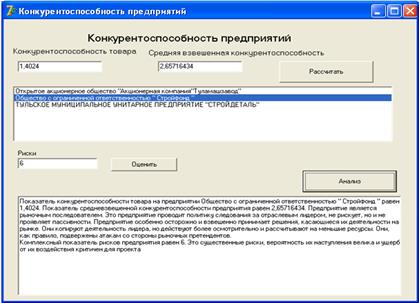
Рисунок 6.6 - Конкурентоспособность предприятий
Далее в главном окне программы нажмите на кнопку «Конкурентоспосб-ность отрасли» (рисунок 6.7).
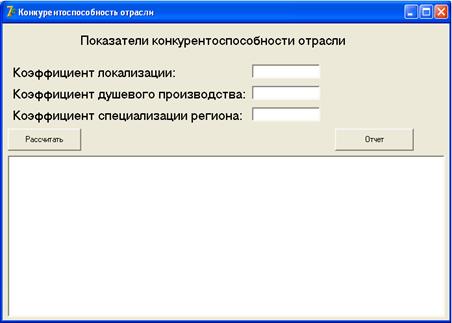
Рисунок 6.7 - Конкурентоспособность отрасли
Нажав на кнопку «Рассчитать» мы получим результаты по следующим показателям:
- коэффициент локализации;
- коэффициент душевого производства;
- коэффициент специализации региона.
Щелкнув на кнопку «Отчет» мы получим анализ и оценку конкурентоспособности отраслей по полученным показателям (рисунок 6.4.8).

Рисунок 6.8 – Конкурентоспособность отрасли
В главном окне программы нажмите на кнопку «Конкурентоспособность региона». Окно показано на рисунке 6.9.
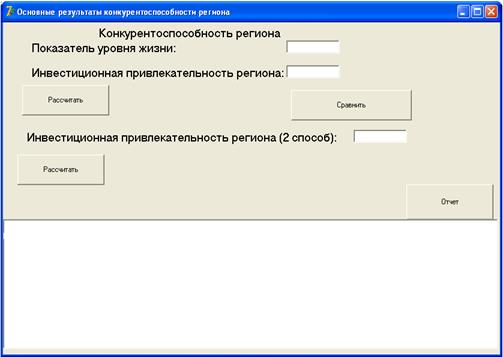
Рисунок 6.9 – Основные результаты конкурентоспособности региона
Нажав на кнопку «Рассчитать» мы получим результаты по следующим показателям: показатель уровня жизни, инвестиционная привлекательность региона. Выбрав регион для сравнения с Тульской областью и нажав на кнопку «Сравнить» мы получим текстовое и графическое отображение полученных результатов. Окно представленное на рисунке 6.10.
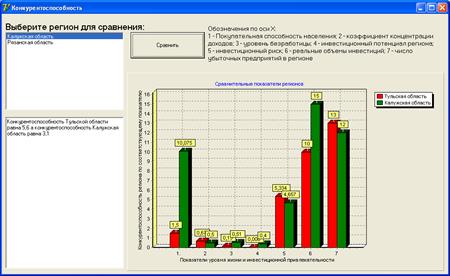
Рисунок 6.10 – Сравнение регионов
Закрыв окно сравнения регионов и вернувшись в окно «Основные результаты конкурентоспособности региона» и щелкнув на кнопку «Отчет» мы получим анализ и оценку конкурентоспособности региона по полученным показателям. Основные результаты конкурентоспособности региона представлены на рисунке 6.11
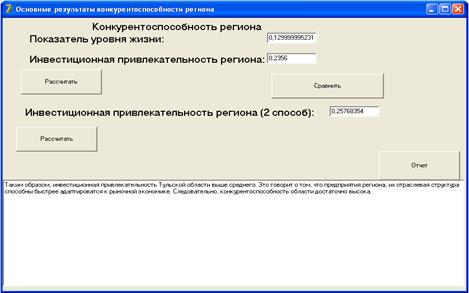
Рисунок 6.11 - Основные результаты конкурентоспособности региона
Для выхода из системы, в меню следует нажать кнопку «Выход».
Организационное обеспечение
7.1 Изменения в организационной структуре
С внедрением в эксплуатацию АС «Регион» в организационной структуре департамента изменений не произойдет. Ответственность за сопровождение АС возлагается на отдел административно-управленческих технологий. Работать с программой будут главные специалисты, прошедшие курс обучения. АС “Регион” предназначена для повышения качества принятия решений при организации и управления маркетинговой стратегией региона.
Этот отдел тесно взаимодействует со всеми отделами департамента: отделом контроля исполнения документов и обеспечения деятельности департамента, отделом стратегического развития, отделом анализа и прогнозирования, отделом бюджетных целевых программ.
Руководство пользователя
Для работы cистемы нужно запустить Region.exe файл. На экране появляется главное меню, представленное на рисунке 7.1.
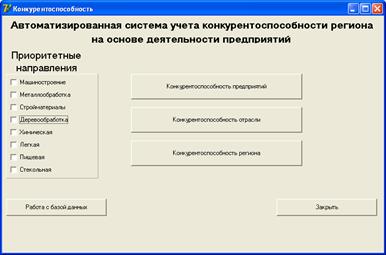
Рисунок 7.1 – Главное меню
Данная система может выполнять следующие основные функции:
- ввод данных;
- редактирование введенных данных;
- просмотр статистических показателей;
- оценка конкурентоспособности предприятий;
- оценка конкурентоспособности отрасли;
- оценка конкурентоспособности региона.
Работа с базой данных
В главном окне с левой стороны расположено окно «Работа с базой данных» Перед нами откроется окно представленное на рисунке 7.2.

Рисунок 7.2 – Работа с базой данных
Далее выберите «Общие сведения о предприятиях» после нажатия на кнопку откроется окно, в котором можно просматривать, редактировать и сохранять необходимую информацию. Окно представлено на рисунке 7.3.
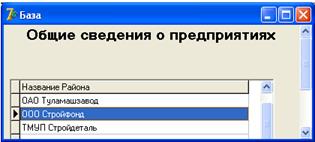
Рисунок 7.3 – Общие сведения о предприятиях
Аналогично открываются «показатели региона» и «показатели предприятий» где так же можно просматривать, редактировать и сохранять необходимую информацию. Вернувшись в главное меню, выберем приоритетные направления и нажмем кнопку «Конкурентоспособность предприятий» (рисунок 7.4).
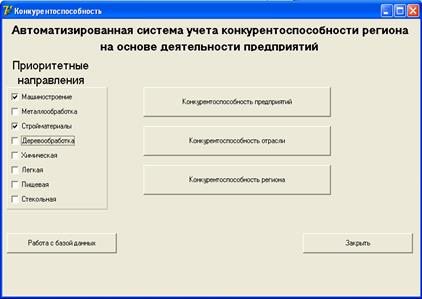
Рисунок 7.4 - Выбор приоритетных направлений
Появится окно расчета параметров конкурентоспособности предпри-ятий (рисунок 7.5).

Рисунок 7.5 - Конкурентоспособность предприятий
Теперь выберем нужное предприятие и нажмем кнопку «Рассчитать», «Оценить», и «Анализ». Окно представлено на рисунке 7.6.

Рисунок 7.6 - Конкурентоспособность предприятий
Далее в главном окне программы нажмите на кнопку «Конкурентоспосбность отрасли», где после нажатия на кнопки «Рассчитать» и «Отчет» мы получим анализ и оценку конкурентоспособности отраслей по полученным показателям. Окно представлено на рисунке 7.7.

Рисунок 7.7 – Конкурентоспособность отрасли
Получили результаты по следующим показателям:
- коэффициент локализации;
- коэффициент душевого производства;
- коэффициент специализации региона.
Далее в главном окне программы нажмите на кнопку «Конкурентоспособность региона». Окно показано на рисунке 7.8.
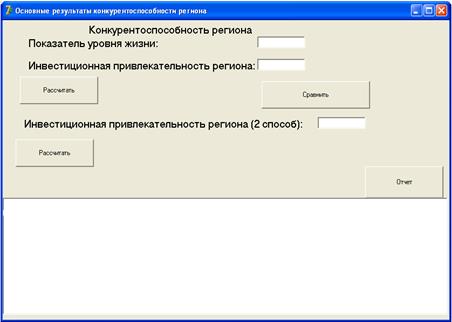
Рисунок 7.8 – Основные результаты конкурентоспособности региона
Нажав на кнопку «Рассчитать» мы получим результаты по следующим показателям: показатель уровня жизни, инвестиционная привлекательность региона. Выбрав регион для сравнения с Тульской областью, и нажав на кнопку «Сравнить» мы получим текстовое и графическое отображение полученных результатов. Окно представлено на рисунке 7.9.
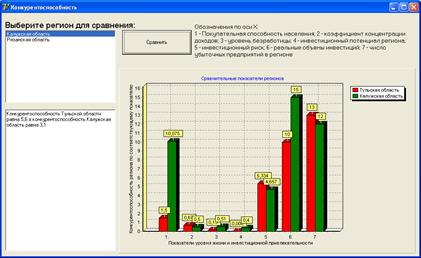
Рисунок 7.9 – Сравнение регионов
Закрыв окно сравнения регионов, и вернувшись в окно «Основные результаты конкурентоспособности региона» и щелкнув на кнопку «Отчет» мы получим анализ и оценку конкурентоспособности региона по полученным показателям. Основные результаты конкурентоспособности региона представлены на рисунке 7.10.
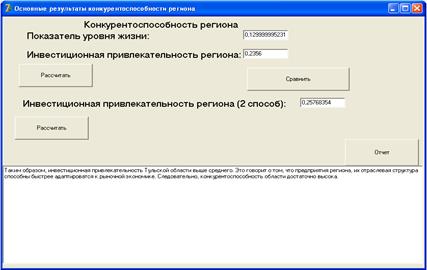
Рисунок 7.10 - Основные результаты конкурентоспособности региона
Для выхода из системы, в меню следует нажать кнопку «Выход».
Дата: 2019-05-29, просмотров: 265.